教你如何查看Win7系统版本号
07-22 18:01:42
来源:http://www.qz26.com windows7 阅读:8823次
导读:刚刚安装完WIN7,虽然下载的说明上写着是Windows 7 Build 7600.16385。但是我们如何在Win7 中查看这个版本号呢?网上搜索了半天,找到了这个查看WIN7详细版本号的方法。那就是用Slmgr.vbs查看WIN7详细版本号。一般在运行栏中输入“Winver”即可查看版本,但是这样只能看到6.1(Build 7600)的字样,无法查看7600后边的详细版本号。如图所示如果想查看Windows 7 的详细版本号,我们要运行另外一个命令Slmgr.vbs,大家在运行中输入Slmgr.vbs,可以看到此命令的用法以及各种参数,我做了几个,截图如下:1. slmgr.vbs -dli显示:操作系统版本、部分产品密钥、许可证状态2. slmgr.vbs -dlv显示:最为详尽的激活信息,包括:激活ID、安装ID、激活截止日期3. slmgr.vbs -xpr显示:是否彻底激活4. slmgr.vbs -ipk更换WIN7序列号5. slmgr.vbs -ato激活WIN7更多精彩尽在www.qz2
教你如何查看Win7系统版本号,标签:win7安装教程,windows7教程,http://www.qz26.com
刚刚安装完WIN7,虽然下载的说明上写着是Windows 7 Build 7600.16385。但是我们如何在Win7 中查看这个版本号呢?网上搜索了半天,找到了这个查看WIN7详细版本号的方法。那就是用Slmgr.vbs查看WIN7详细版本号。
一般在运行栏中输入“Winver”即可查看版本,但是这样只能看到6.1(Build 7600)的字样,无法查看7600后边的详细版本号。如图所示
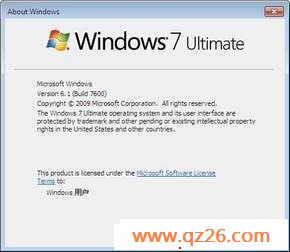
如果想查看Windows 7 的详细版本号,我们要运行另外一个命令Slmgr.vbs,大家在运行中输入Slmgr.vbs,可以看到此命令的用法以及各种参数,我做了几个,截图如下:
1. slmgr.vbs -dli
显示:操作系统版本、部分产品密钥、许可证状态
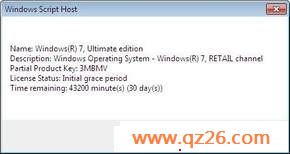
2. slmgr.vbs -dlv
显示:最为详尽的激活信息,包括:激活ID、安装ID、激活截止日期
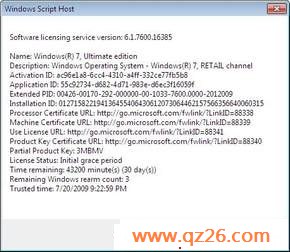
3. slmgr.vbs -xpr
显示:是否彻底激活
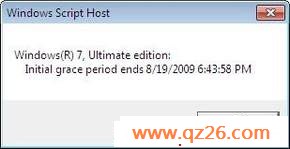
4. slmgr.vbs -ipk
更换WIN7序列号
5. slmgr.vbs -ato
激活WIN7
更多精彩尽在www.qz26.com www.qz26.com
Tag:windows7,win7安装教程,windows7教程,电脑培训学习 - 操作系统 - windows7
